
Tlačítko Obrázky se nachází v části Ilustrace na kartě Vložit.
Kredit obrázku: Obrázek se svolením společnosti Microsoft
Přidání obrázku na pozadí k vašemu výtvoru v Publisheru 2013 pomáhá upoutat pozornost, ale pokud obrázek nevyblednete použitím průhlednosti, zahltí skutečný obsah vaší publikace. Chcete-li začít, vložte obrázek s obrázky na kartě Vložit a poté použijte jednu ze dvou metod k přizpůsobení obrázku: Buď použijte Použít na pozadí možnost nebo změnit velikost a umístit obrázek ručně pro přesnější ovládání.
Použít na metodu pozadí
Krok 1
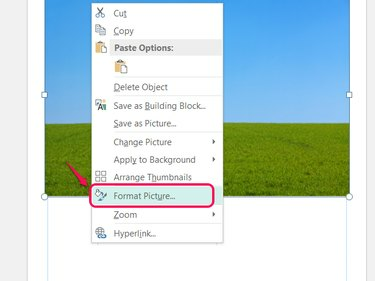
Při této metodě není nutné měnit velikost obrázku.
Kredit obrázku: Obrázek se svolením společnosti Microsoft
Klikněte pravým tlačítkem na obrázek a vyberte Formát obrázku.
Video dne
Krok 2

Změny se nezobrazí, dokud nekliknete na OK.
Kredit obrázku: Obrázek se svolením společnosti Microsoft
Přetáhněte Průhlednost posuvníku, použijte šipky nebo zadejte číslo pro nastavení průhlednosti obrázku. Čím průhlednější je obrázek, tím snazší je číst text na pozadí. Klikněte OK k vyblednutí obrazu.
Krok 3
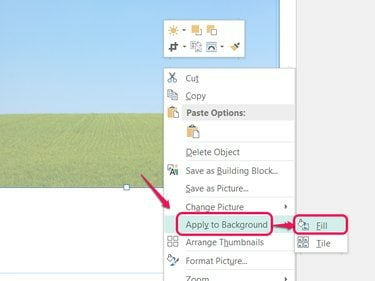
Možnost Dlaždice obrázek zopakuje, spíše než aby jej roztáhl, aby se vešel.
Kredit obrázku: Obrázek se svolením společnosti Microsoft
Klikněte pravým tlačítkem na obrázek, vyberte Použít na pozadí a vybrat Vyplnit k vyplnění pozadí stránky vybledlým obrázkem.
Krok 4
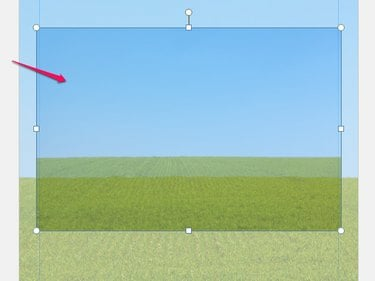
Všechny položky na stránce se zobrazí v horní části vašeho nového pozadí.
Kredit obrázku: Obrázek se svolením společnosti Microsoft
Vyberte původní obrázek, který nyní leží na pozadí, a stiskněte Del chcete-li jej odstranit, zachováte vybledlý obrázek na pozadí.
Manuální metoda
Krok 1
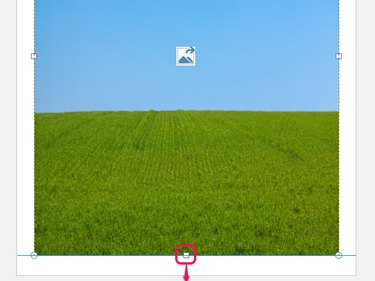
Při tažení se obraz přichytí tak, aby odpovídal okraji.
Kredit obrázku: Obrázek se svolením společnosti Microsoft
Po vložení přetáhněte obrázek, abyste jej umístili. Přetažením úchytů na jeho okraji jej roztáhněte a změňte jeho velikost. Změňte velikost obrázku buď tak, aby vyplnil celou stránku k okrajovým čarám, nebo aby vyplnil požadovanou část stránky.
Krok 2

Odeslat zpět je v části Uspořádat na kartě Domů.
Kredit obrázku: Obrázek se svolením společnosti Microsoft
Otevřete rozevírací nabídku na Odeslat zpět na kartě Domů a vyberte Odeslat nazpátek přesunout obrázek za všechny ostatní položky na stránce. Pokud obrázek vložíte před návrhem zbytku publikace, nebudete tento krok potřebovat.
Krok 3
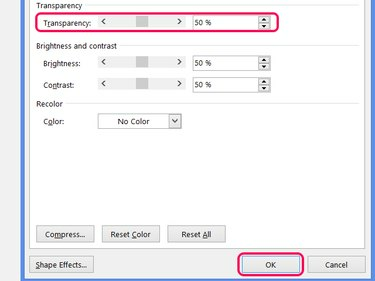
Chcete-li provést úpravy, znovu otevřete okno Formát obrázku.
Kredit obrázku: Obrázek se svolením společnosti Microsoft
Klikněte pravým tlačítkem na obrázek a vyberte Formát obrázku. Přesuňte Průhlednost jezdec nebo zadejte číslo pro nastavení úrovně vyblednutí. Změna se projeví až po stisknutí OK.
Spropitné
Jako alternativu k výběru obrázku z počítače klikněte Online obrázky pro vyhledávání obrázků na webu. Ve výchozím nastavení Publisher vyhledává obrázky s licencí Creative Commons, z nichž některé nepovolují komerční použití, proto před publikováním zkontrolujte zdroj obrázku.
Použijte průhlednost alespoň 50 procent, abyste se ujistili, že se na vašem pozadí jasně objeví další obsah.
Varování
Roztahování obrázků je může způsobit zkreslení nebo rozmazání. Pokud je to možné, použijte obrázek, který se hodí bez natahování.
Obrázek na pozadí může výrazně zvýšit množství inkoustu použitého na stránku a zvýšit náklady.




